在操作系统中,“主题”一词特指Windows的视觉外观。一个电脑主题里风格就决定了大家所看到的Windows的样子。手机上的主题我们都们都会更换,那么,win8系统下的主题大家会更换吗?下面,我给大家带来了win8获取官方主题的方法,赶紧来学习一下吧
win8是美国微软开发的新一代操作系统,在界面做了相当大的调整。有人评价Windows 8提供了一个跨越电脑、笔记本电脑、平板电脑和智能手机的统一平台。接下来我就给大家介绍一下win8如何获取官方主题
1、在桌面空白处右击,选择打开“个性化”,然后在“个性化”面板找到“联机获取更多主题”并点击
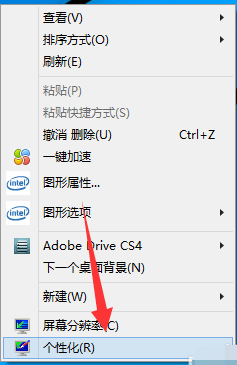
win8怎么安装主题电脑图解1
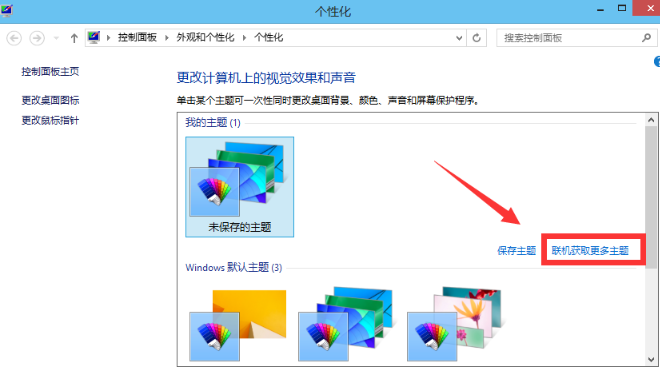
win8电脑图解2
2、点击“联机获取更多主题”后,弹出“主题”官方网站
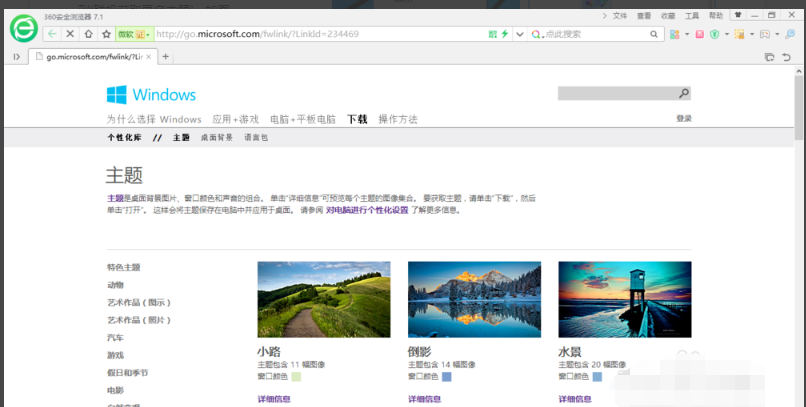
win8怎么安装主题电脑图解3
3、在“主题”网站左侧侧边栏可以选择自己喜欢的主题类型,选择好后,便可以看到主题页面显示的官方主题
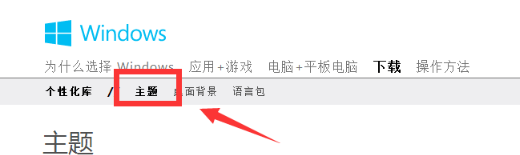
win8如何获取主题电脑图解4
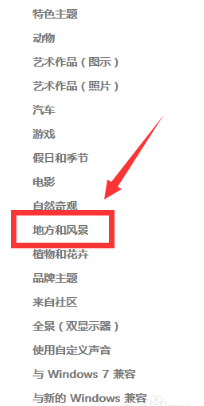
win8如何获取主题电脑图解5
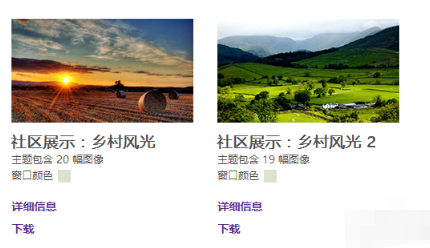
win8电脑图解6
4、点击自己喜欢主题下方的“下载”,下载电脑“主题”
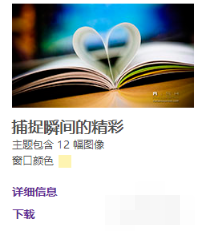
win8如何获取主题电脑图解7
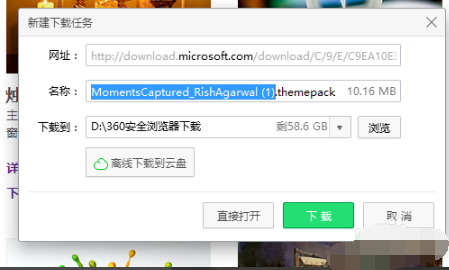
win8如何获取主题电脑图解8
5、找到下载好的电脑主题包
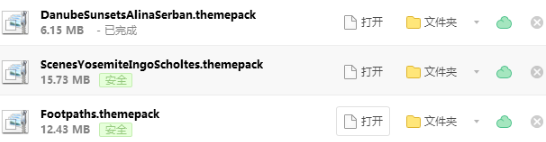
主题电脑图解9
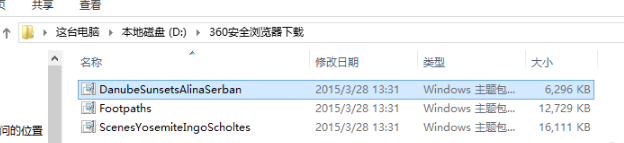
win8如何获取主题电脑图解10
6、在下载好的电脑主题包,运用鼠标右键——打开,即可将主题包添加到电脑里面
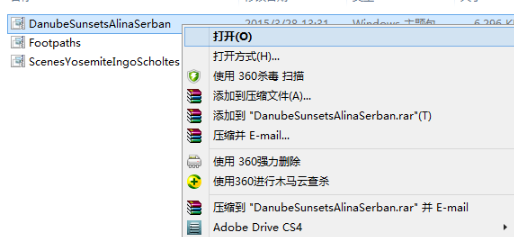
win8怎么安装主题电脑图解11
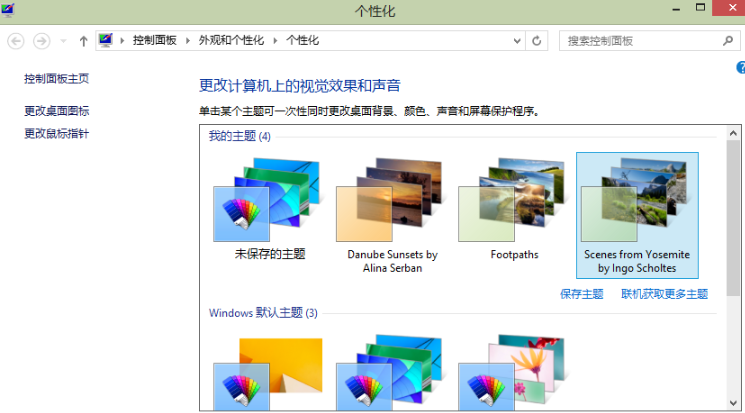
win8如何获取主题电脑图解12
Copyright ©2018-2023 www.958358.com 粤ICP备19111771号-7 增值电信业务经营许可证 粤B2-20231006